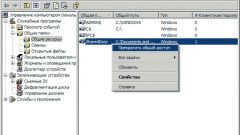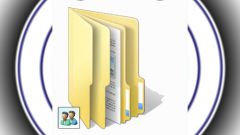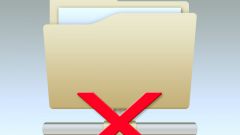Инструкция
1
Нажмите кнопку «Пуск» для вызова главного меню системы и перейдите в пункт «Мой компьютер» для проведения операции разрешения доступа к дисковым ресурсам компьютера другим пользователям локальной сети.
2
Вызовите сервисное меню нужного диска кликом правой кнопки мыши на его значок и выберите пункт «Свойства».
3
Перейдите на вкладку «Доступ» в открывшемся окне «Свойства: локальный диск» и выберите пункт «Если вы хотите открыть доступ к корневой папке диска, щелкните здесь».
4
Примените флажок на поле «Открыть общий доступ к этой папке» в разделе «Сетевой совместный доступ и безопасность» и укажите сетевое имя своего диска, отображающееся в папке «Сетевое окружение», в поле «Общий ресурс».
5
Примените флажок на поле «Разрешить изменение файлов по сети» для разрешения полного доступа к своему диску. При этом другие пользователи смогут создавать, удалять, перемещать и переименовывать файловые объекты на выбранном диске.
6
Снимите флажок на поле «Разрешить изменение файлов» по сети» для возможности обращения к выбранному диску только в режиме «чтения».
7
Нажмите кнопку OK для применения сделанных изменений. Диск, к которому был разрешен доступ, будет отображаться в папке «Мой компьютер» в виде значка с открытой ладонью.
8
Выберите один из дисков своего компьютера и создайте папку с любым именем, к которой будет разрешен доступ из локальной сети.
9
Вызовите контекстное меню созданной папки кликом правой кнопки мыши и перейдите в пункт «Свойства».
10
Перейдите на вкладку «Доступ» и примените флажок на поле «Открыть общий доступ к этой папке» в разделе «Сетевой совместный доступ».
11
Введите выбранное имя папки в поле «Сетевой ресурс». Имя может быть произвольным, локальное и сетевое имя папки могут различаться.
12
Примените флажок на поле «Разрешить изменение файлов по сети» для предоставления полного доступа к выбранной папке.
13
Снимите флажок на поле «Разрешить изменение файлов по сети» для выставления режима «только чтение».
14
Нажмите кнопку OK для подтверждения выполнения команды.
Обратите внимание
Рекомендуется открывать доступ к одной дисковой директории, предназначенной для совместного использования в локальной сети.
Полезный совет
В целях безопасности не рекомендуется открывать доступ к диску, на котором установлена операционная система Windows.
Источники:
- Электронная энциклопедия Windows